記事の詳細
1行で実現!Wordの箇条書きをテキストに変換する方法
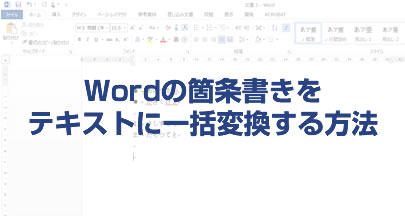
こんにちは。
最近は紙に印刷された文書をWord形式の文書にしたい。とか、PDFファイルをWordファイルにしたい。などというお問い合わせが続きました。
PDFファイルをWordファイルに自動変換すると、箇条書き部分はWordの箇条書きの書式設定がなされることが多いのですが、Wordの箇条書きはくせ者で、作業の途中で意図せずに番号が振り直されてしまうことも。。
ということで、文書内の箇条書きを全て一気に普通のテキストに変換してしまうワザをご紹介します。
今回のブログの見出しはコチラです!
目的の確認
たとえば、次のような文書があるとします。
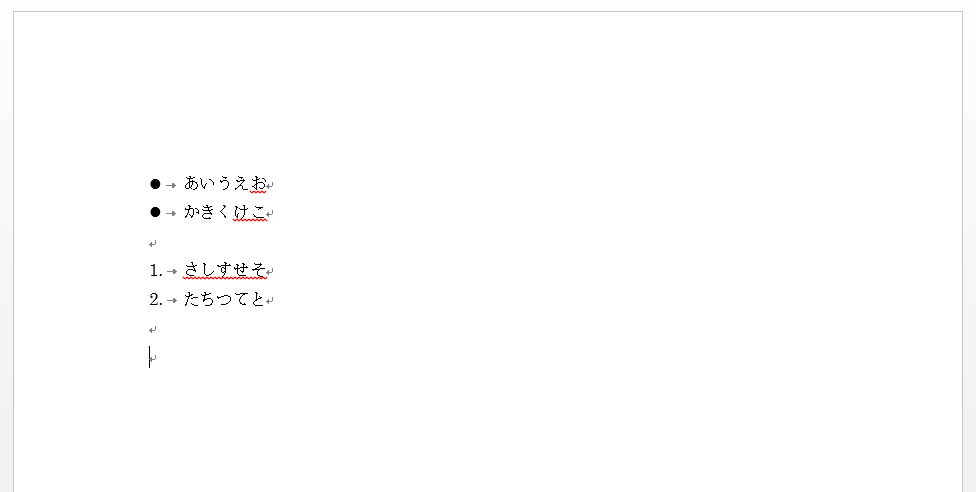
箇条書き部分は、箇条書きの書式設定がなされています。
下図のようにテキストを選択すると、箇条書きボタンが青くなり、箇条書が設定されていることが確認できます。
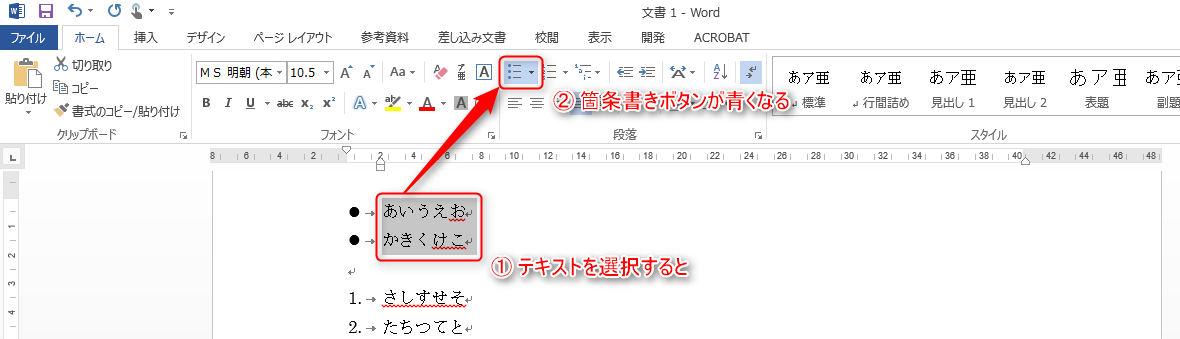
この箇条書きを解除して、テキストにする方法について見ていきましょう!
VBAのコードを1行書くだけ!
「ActiveDocument.ConvertNumbersToText」
実は、VBAのコードを1行書くだけで、文書内のすべて箇条書きをテキストに変換できます。
さっそくトライしてみましょう。
VBAって何?コードって何?と思っている方もいると思いますが、やってみたらできるさ!ということで次に進みましょう。
VBEを起動する
Word文書内の適当な場所をクリックし、カーソルを出しておきます。
Alt + F11キーを押します。
次のような画面が表示されます。(VBEが起動します。)
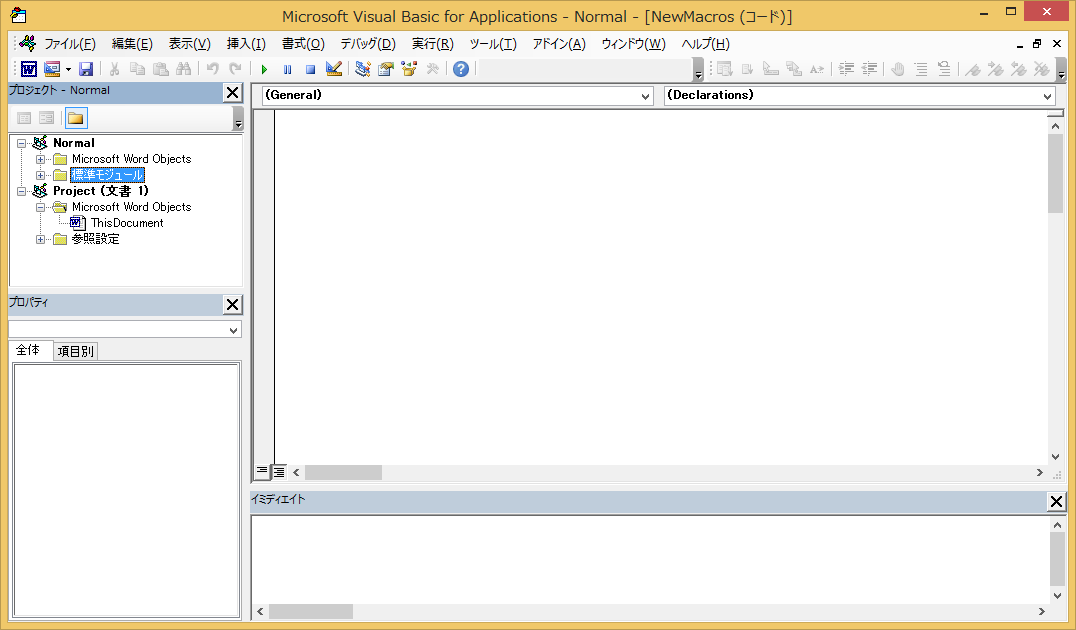
標準モジュールを追加する
現在開いている文書のファイル名は「文書1」であるという前提でご説明します。
左上の一覧から「Project(文書1)」をクリックします。
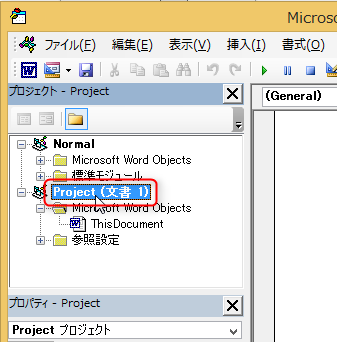
[挿入]→[標準モジュール]をクリックします。
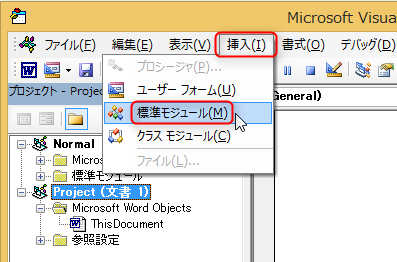
標準モジュール「Module1」が追加されました。
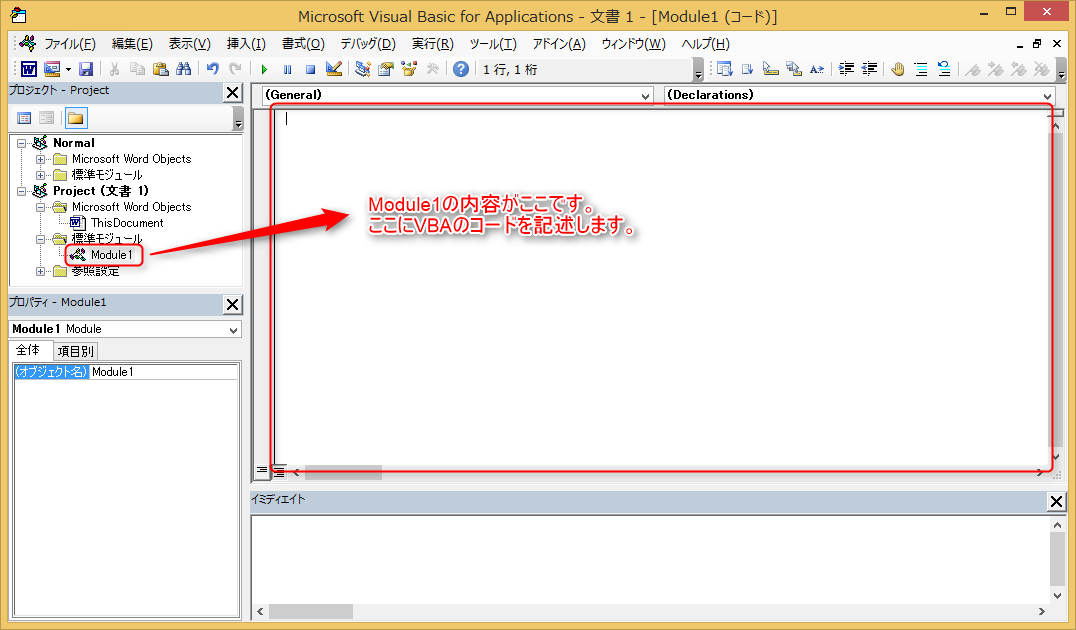
VBAのコードを記述する
次のように入力します。
|
1 2 3 |
Sub 箇条書きをテキストに変換() ActiveDocument.ConvertNumbersToText End Sub |
VBAを実行する
再生ボタンをクリックします。
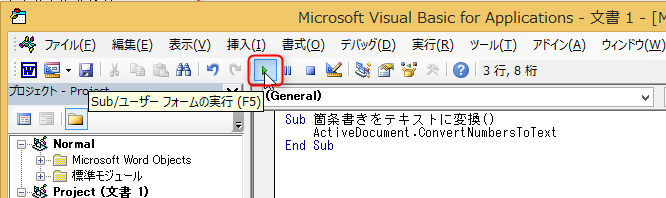
Wordのマークのボタンをクリックします。
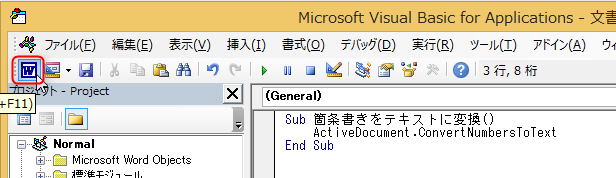
Wordの画面が表示されます。
箇条書がテキストに変換されていることを確認します。
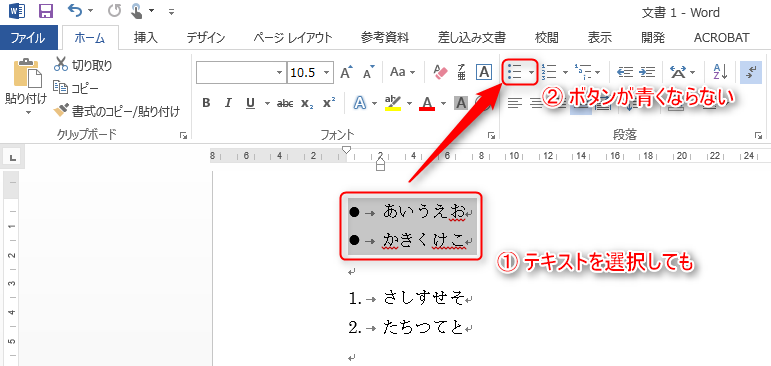
いかがでしょうか。
ちょっと難しい言葉が出てきましたが、ご紹介した通り操作をすれば、目的は達成できるのではないでしょうか。
ぜひ、お試しください。
コメント
この記事へのトラックバックはありません。

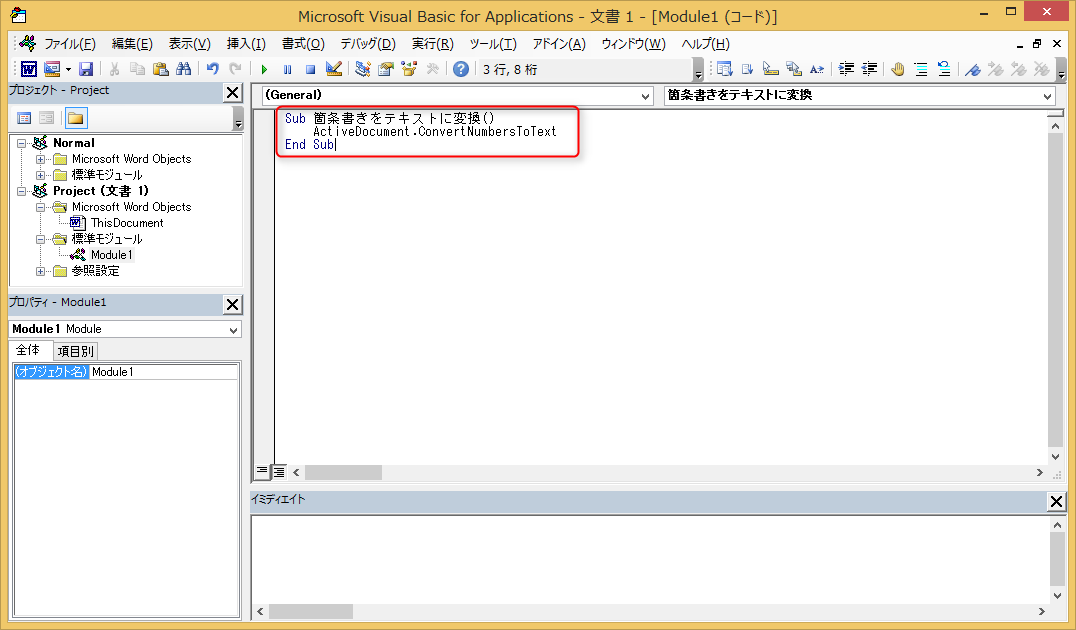



























大量のファイルの箇条書きをテキスト化しなければならず、途方にくれていました。
VBAはまったく分からないのですがすごく分かりやすくて、一発でできました。
とても助かりました。ありがとうございました。
コメントありがとうございます!
お役に立てて光栄です。
VBAは苦手意識がある方も多いですが、使えるようになると便利なんですよね!